İOS 12.1 / 12/11 Güncellemesinden Sonra Kilit Ekranında No Time Nasıl Düzeltilir?
"Güncellemeden sonra kilit ekranından eksik zaman / saat. Yeniden başlattığımda saat yeniden görüntüleniyor, ancak yine de kayboluyor. İPhone'u yeniden başlatmak dışında başka bir çözüm var mı?"

20 Eylül 2017’de yayımlanmasından bu yanaiOS 11'in resmi sürümü şikayetlerin selinin hedefi olmuştur. İOS 11.1 / 11.0.3 / 11.0.2, orijinal versiyonunu mükemmelleştirmenin yanı sıra Apple hayranlarını rahatlatmak umuduyla ortaya çıktı, ancak sorunlar biraz daha az olmadı. Yeni çıkan hatalar arasında, kilit ekranındaki tarih ve saat iOS 11 / 11.0.1 / 11.0.2 / 11.0.3 ile iPhone / iPad / iPod'da kayboluyor. Bazıları ekranın üst çubuğunda zaman göstergesine sahip olabilir, ancak uygulama ve mesaj bildirimleriyle birlikte kilit ekranındaki büyük saat ve tarih henüz kayboldu. Diğerleri bile araçları görüntülemek ve kamerayı etkinleştirmek için sağ ve sol kaydırma hareketlerinin bir şekilde devre dışı bırakıldığını bildirdi. Bu nedenle, iOS 11 iPhone / iPad / iPod'unuzda böyle bir sorunla karşılaştıysanız, muhtemelen görüntülenen duvar kağıdı ve üst çubuğunda tamamen boş bir kilit ekranı göreceksiniz.
İOS 11 / 12'de Kilit Ekranındaki Kayıp Saati Kurtarmak için En İyi 4 Püf Noktaları
Eğer iDevicesiniz böyle bir problemde kalmışsa, iPhone / iPad / iPod'unuzun kilit ekranında kaybolan saat ve tarih ekranını geri almak için aşağıdaki püf noktalarını deneyebilirsiniz.
Trick 1: Lock Screen'de Aşağıya Kaydırın
Kilit ekranında yukarı aşağı kaydırın ve saat geri gelecektir. Ancak bu numara tüm elma kullanıcıları için çalışmayabilir.
Püf noktası 2: Ekran ayarını değiştirin
Ayarlar >> Ekran >> Görünüm >> Yakınlaştır'a gidin ve ardından Ayarlar >> Ekran >> Görünüm >> Standart'a gidin. Lütfen bu ayarın iPhone 5s / SE için geçerli olmadığını unutmayın.

Püf noktası 3: iDevices'inizi yeniden başlatın
Güç Kapalı kaydırıcısını görene kadar Güç düğmesini basılı tutun ve cihazınızı kapatmak için kaydırın. Ardından cihazınızı kapatmak için Güç düğmesine tekrar basın.
Püf noktası 4: Tenoshare ReiBoot ile iOS Yeniden Yükleme veya Aygıtınızı Daha Düşük Bir iOS Sürümüne Yükseltme
Yukarıdaki tüm hileler geri getiremezseKilit ekranında saat ve tarih kaybı, iOS sisteminde yanlış bir şey olabilir. İOS'u cihazınıza yeniden yükleyebilir veya daha düşük ve kararlı bir iOS sürümüne indirebilirsiniz. Bu durumda, Tenorshare ReiBoot bunu yapmanıza olanak sağlayan yardımcı bir araçtır. İOS'u yeniden yükleyebilir veya Apple, iOS'u imzaladığı sürece herhangi bir veri kaybı olmadan iPhone 8/8 Plus / X / 7s / 7s / 7s Plus / 6s / 6s Plus / 5s / SE, iPad veya iPod touch'ınızı iOS 12'den indirgeyebilir.
Adım 1: Bilgisayarınızda Tenorshare ReiBoot'u indirip başlatın ve cihazınızı programa bağlayın. "Tüm iOS Sıkışmasını Onar" seçeneğini tıklayın.
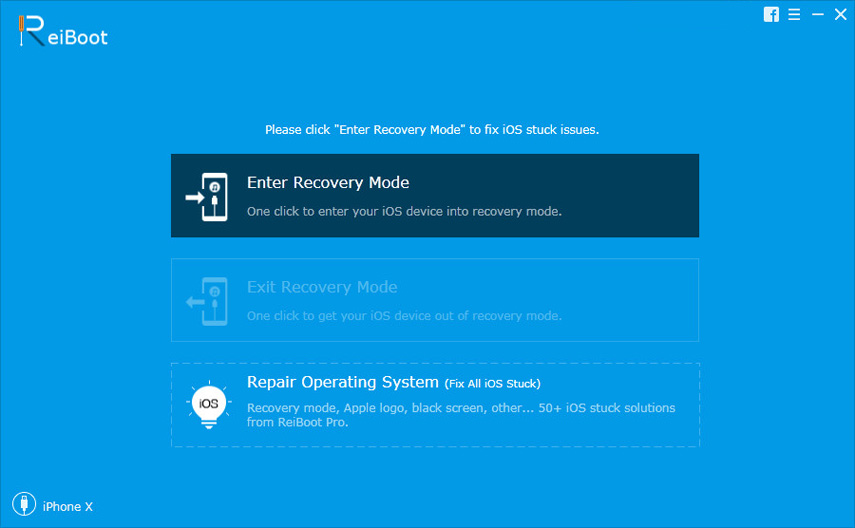
Adım 2: Daha önceki bir iOS'a düşürmek için "Şimdi Düzelt (Tümü iOS 11 Sıkışmış)" seçeneğini tıklayın.

Adım 3: iOS 11 ürün bilgisini çevrimiçi olarak indirmek için "İndir" düğmesine tıklayın.

Adım 4: Tenorshare ReiBoot, iOS 11'i kaldıracak ve cihazınıza indirdiğiniz önceki sürümü yükleyecektir.
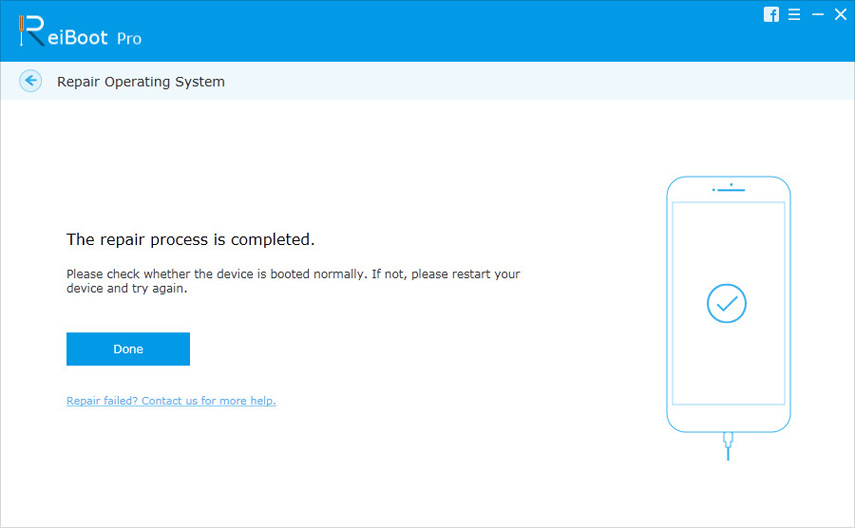
özet
Saatin ve tarihin kilitte gösterilmediğiniiPhone / iPad'inizde iOS 12/11 olarak güncellenen ekran, diğerlerine kıyasla ciddi bir sorun değil, ancak bizi rahatsız ediyor olabilir. Ancak, yukarıdaki hileler ile, özellikle TenShare ReiBoot ile iOS'un düşürülmesiyle, kilit ekranı problemini zaman kaybetmeden düzeltmek için yüksek bir şansa sahipsiniz. İPhone'unuz kurtarma modunda veya iPhone Apple logosunun takılı kalması gibi diğer genel sorunlarla karşılaşıyorsa, bu iOS sistem onarım yazılımı verileri silmeden çözebilir.









